
所属分类:精品软件来访估算:922
收录日期:2021-02-19 11:04:03
源站网址:support.****.com/zh-cn/boot-camp进入网站
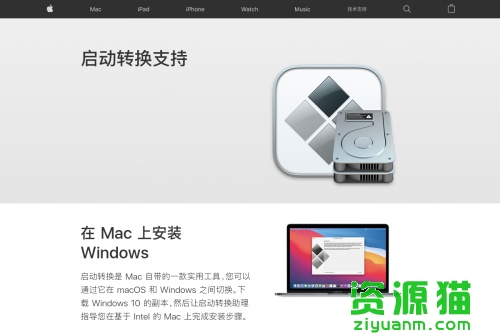
如何在 Mac 上安装 Windows 10
要安装 Windows,请使用 Mac 随附的“启动转换助理BootCamp”。
1. 检查您的“安全启动”设置
了解如何检查“安全启动”设置。“安全启动”的默认设置为“完整安全性”。如果您已将它更改为“无安全性”,请在安装 Windows 之前将它改回“完整安全性”。安装 Windows 后,您可以使用任何“安全启动”设置,而不会影响从 Windows 启动的功能。
2. 使用“启动转换助理”创建一个 Windows 分区
打开“启动转换助理”(位于“应用程序”文件夹的“实用工具”文件夹中)。按照屏幕上的说明操作。
如果系统要求您插入 USB 驱动器,请将 USB 闪存驱动器插入您的 Mac。“启动转换助理”将使用它创建用于安装 Windows 的可引导的 USB 驱动器。
当“启动转换助理”要求您设置 Windows 分区的大小时,请务必遵循上一部分中所述的最低储存空间要求。由于分区大小在设置后无法更改,请设置一个能够满足您需求的大小。
3. 格式化 Windows (BOOTCAMP) 分区
在“启动转换助理”操作完成后,Mac 会重新启动至 Windows 安装器。如果安装器询问 Windows 的安装位置,请选择 BOOTCAMP 分区并点按“格式化”。在大多数情况下,安装器会自动选择 BOOTCAMP 分区并进行格式化。
4. 安装 Windows
请拔下在安装期间不需要使用的所有外置设备。然后点按“继续”,并按照屏幕上的说明开始安装 Windows。
5. 在 Windows 中使用“启动转换”安装器
Windows 安装完成后,您的 Mac 会在 Windows 中启动,并打开“欢迎使用‘启动转换’安装器”窗口。请按照屏幕上的说明来安装“启动转换”和 Windows 支持软件(驱动程序)。完成之后,系统将要求您重新启动。
如果“启动转换”安装器始终没有打开,请手动打开“启动转换”安装器,并使用它完成“启动转换”的安装。
如果您 Mac 上的某个雷雳 3 端口连接了外置显示器,则在安装过程中,这台显示器将在最长 2 分钟的时间里显示为空白屏幕(黑色、灰色或蓝色)。
特别声明
本站提供的BootCamp官网链接地址,源自互联网,在收录时,该网页上的内容,都属于合规合法,因为网址导航的特殊性,收录的网站域名会有过期、删除、重新注册等情况,资源猫网不声明也不保证该链接的正确性和可靠性,请仔细考虑清楚后,再进行访问,如有风险自行承担。
DataExplore数据恢复大师软件有反删除、反格式化、误分区和磁盘阵列服务器数据重组的数据恢复功能,对电子表格和电子文档等文件可
发布时间:08-21
小米电视助手是一款专为小米电视和盒子打造的跨平台工具,支持安卓手机、平板及电脑(通过模拟器)连接使用,核心功能是让用户能远程操
发布时间:08-12
Blurrr是一款专为视频编辑而设计的强大软件,它提供了多种功能,包括轨道图层混排、自定义关键帧与曲线、80余款特效、变速卡点、智能
发布时间:08-13
零度魔兽助手是一款魔兽世界玩家常用的辅助工具,能自动完成日常任务、整理游戏资源并提供实用功能。
发布时间:08-29
QNET是一款专业的弱网测试工具,它以其便捷、可靠的性能,为用户提供了一种功能完善的弱网模拟服务。
发布时间:08-19